ສາລະບານ
ຊອຟແວການແກ້ໄຂຮູບພາບມີຄວາມຈໍາເປັນບໍ? ໃນຍຸກດິຈິຕອນນີ້, ມັນຂ້ອນຂ້າງຫຼາຍ. ຖ້າທ່ານຕ້ອງການສ້າງຮູບພາບທີ່ຫນ້າຕື່ນຕາຕື່ນໃຈທີ່ໂດດເດັ່ນຈາກຝູງຊົນ, ທ່ານຈະຕ້ອງການຫຼາຍກວ່າທັກສະດ້ານວິຊາການທີ່ດີເລີດກັບກ້ອງຖ່າຍຮູບ.
ສະບາຍດີ! ຂ້ອຍແມ່ນ Cara ແລະເປັນຊ່າງພາບມືອາຊີບ, ຂ້ອຍໃຊ້ Lightroom ເປັນປະຈຳເປັນສ່ວນໜຶ່ງຂອງຂັ້ນຕອນການເຮັດວຽກຂອງຂ້ອຍ. ເຖິງແມ່ນວ່າມີຊອບແວດັດແກ້ຮູບພາບທີ່ແຕກຕ່າງກັນຫຼາຍທີ່ມີ, Lightroom ແມ່ນ pretty ຫຼາຍມາດຕະຖານຄໍາ.
ແນວໃດກໍ່ຕາມ, ຊ່າງພາບເລີ່ມຕົ້ນອາດຈະບໍ່ກຽມພ້ອມທີ່ຈະເສຍເງິນໃຫ້ກັບຊອບແວແກ້ໄຂຮູບພາບແບບມືອາຊີບຕັ້ງແຕ່ເລີ່ມຕົ້ນ. ລອງເບິ່ງວິທີເອົາ Lightroom ໄດ້ຟຣີຢ່າງຖືກກົດໝາຍ.
ສອງວິທີເພື່ອຮັບ Lightroom ແບບຖືກກົດໝາຍໄດ້ຟຣີ
ຫາກເຈົ້າຊອກເບິ່ງອິນເຕີເນັດ, ບໍ່ຕ້ອງສົງໃສວ່າເຈົ້າຈະພົບເຫັນ Lightroom ລຸ້ນທີ່ຖືກລະເມີດລິຂະສິດຕ່າງໆ. ສາມາດດາວໂຫລດໄດ້. ຢ່າງໃດກໍຕາມ, ຂ້ອຍບໍ່ແນະນໍາເສັ້ນທາງນີ້. ທ່ານສາມາດສິ້ນສຸດເຖິງມີເຊື້ອໄວຣັສທີ່ທໍາລາຍຄອມພິວເຕີຂອງທ່ານ (ຫຼືຄ່າໃຊ້ຈ່າຍທີ່ທ່ານ penny pretty ໃນການແກ້ໄຂ).
ແທນທີ່ຈະ, ຂ້ອຍຂໍແນະນຳໃຫ້ທ່ານຕິດສອງວິທີທາງກົດໝາຍເພື່ອດາວໂຫລດ Lightroom. ມັນຈະມີລາຄາຖືກກວ່າໃນໄລຍະຍາວ, ຂ້ອຍສັນຍາ.
1. ດາວໂຫຼດການທົດລອງໃຊ້ 7 ມື້ຟຣີ
ວິທີທຳອິດແມ່ນໃຊ້ປະໂຫຍດຈາກການທົດລອງໃຊ້ 7 ມື້ຟຣີທີ່ Adobe ສະເໜີໃຫ້. ໄປທີ່ເວັບໄຊທ໌ Adobe ແລະເຂົ້າໄປໃນພາກຂອງຊ່າງຮູບພາບພາຍໃຕ້ແຖບ <6>ຄວາມຄິດສ້າງສັນ .
ທ່ານຈະມາຮອດໜ້າທຳອິດທີ່ອະທິບາຍລັກສະນະສຳຄັນຂອງ Lightroom.
Adobe ໃຫ້ Lightroomເປັນສ່ວນຫນຶ່ງຂອງການບໍລິການສະຫມັກ Creative Cloud ຂອງມັນ. ມີຊຸດຕ່າງໆທີ່ທ່ານສາມາດເລືອກໄດ້ເຊິ່ງລວມມີການປະສົມທີ່ແຕກຕ່າງກັນຂອງແອັບຯຂອງ Adobe.
ຕົວຢ່າງ, ແຜນການຖ່າຍຮູບພື້ນຖານລວມມີ Photoshop ແລະທັງເວີຊັນເດັສທັອບ ແລະມືຖືຂອງ Lightroom. ຖ້າຫາກວ່າມີກິດ Adobe ອື່ນໆທີ່ທ່ານສົນໃຈ, ທ່ານອາດຈະຕ້ອງການຫນຶ່ງໃນຊຸດອື່ນໆ. ທ່ານສາມາດທົດສອບໃນຫນ້ານີ້ເພື່ອຊອກຫາທີ່ເຫມາະສົມທີ່ສຸດສໍາລັບທ່ານ.
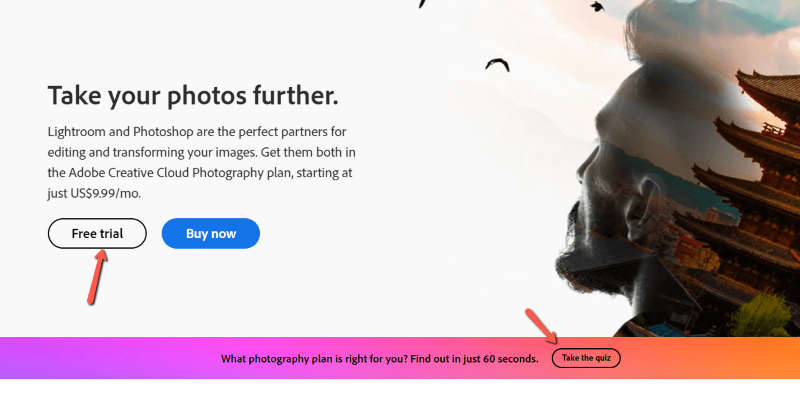
ແຕ່ສຳລັບລຸ້ນຟຣີ, ເຈົ້າຕ້ອງການຄລິກທີ່ ທົດລອງໃຊ້ຟຣີ . ໃນໜ້າຈໍຖັດໄປ, ເລືອກການສະໝັກໃຊ້ຂອງ Adobe ລຸ້ນໃດທີ່ເຈົ້າຕ້ອງການລອງໃຊ້.
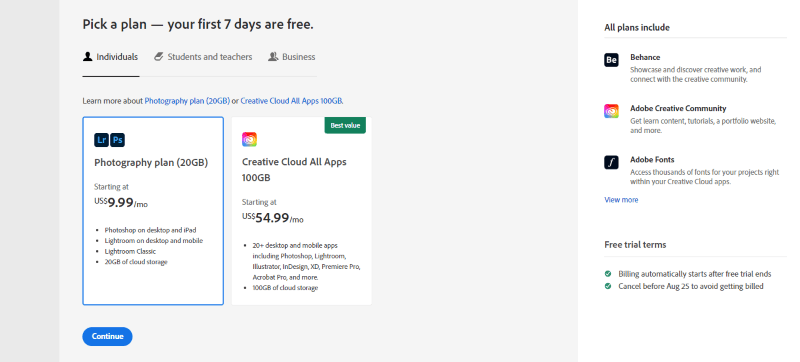
ຖ້າທ່ານເປັນນັກຮຽນ ຫຼືຄູສອນ, ໃຫ້ປ່ຽນໄປແຖບນັ້ນ. ເມື່ອການທົດລອງໃຊ້ຟຣີຂອງທ່ານສິ້ນສຸດລົງ ເຈົ້າອາດມີສິດໄດ້ຮັບສ່ວນຫຼຸດ 60% ທີ່ Adobe ສະເໜີໃຫ້ໃນການສະໝັກໃຊ້ All Apps ຂອງເຂົາເຈົ້າ.
ຕື່ມຂໍ້ມູນໃສ່ແບບຟອມທີ່ປາກົດຂຶ້ນຖັດໄປດ້ວຍລາຍລະອຽດຂອງເຈົ້າ ແລະເຈົ້າພ້ອມທີ່ຈະດາວໂຫຼດ ແລະໃຊ້ເວີຊັນທົດລອງແລ້ວ.
ການທົດລອງໃຊ້ 7 ມື້ນີ້ໃຫ້ທ່ານເຂົ້າເຖິງ Lightroom ຢ່າງສົມບູນ. ທ່ານສາມາດທົດສອບການຂັບທຸກລັກສະນະຂອງ Lightroom ໄດ້, ລວມທັງການ presets Lightroom ແລະຄຸນສົມບັດອື່ນໆທີ່ມີຢູ່ໃນຊອບແວໄດ້.
ນີ້ແມ່ນວິທີທີ່ບໍ່ມີຄວາມສ່ຽງທີ່ຈະຮູ້ວ່າທ່ານມັກ Lightroom ຫຼືບໍ່. ເມື່ອການທົດລອງສິ້ນສຸດລົງ, ທ່ານສາມາດເລີ່ມຕົ້ນການສະຫມັກເພື່ອສືບຕໍ່ໃຊ້ຄຸນສົມບັດທັງຫມົດຂອງໂຄງການ.
2. ໃຊ້ແອັບ Lightroom Mobile
ຕົກລົງ, ສະນັ້ນການເຂົ້າໃຊ້ຄຸນສົມບັດທັງໝົດຂອງ Lightroom ຟຣີແມ່ນດີ ແລະທັງໝົດ... ແຕ່ມັນ.ໃຊ້ເວລາພຽງແຕ່ 7 ມື້. ບໍ່ມີປະໂຫຍດຫຼາຍສຳລັບການນຳໃຊ້ໃນໄລຍະຍາວ, ແມ່ນບໍ?
ໂຊກດີ, ວິທີໃຊ້ Lightroom ຟຣີຕໍ່ໄປນີ້ບໍ່ໄດ້ມາພ້ອມການທົດລອງແບບຈຳກັດ.
ລຸ້ນມືຖືຂອງ Lightroom ແມ່ນບໍ່ເສຍຄ່າສຳລັບທຸກຄົນທີ່ຈະໃຊ້ . ມັນມາພ້ອມກັບລັກສະນະສ່ວນໃຫຍ່ທີ່ສະຫນອງໃຫ້ຢູ່ໃນ Lightroom, ແຕ່ບໍ່ແມ່ນທັງຫມົດ. ສໍາລັບຄຸນສົມບັດທີ່ນິຍົມຂອງສະບັບມືຖື, ທ່ານຈະຕ້ອງຊື້ການສະຫມັກ. ແອັບຯມືຖືເຕັມຮູບແບບແມ່ນລວມຢູ່ໃນແຜນການຖ່າຍຮູບພື້ນຖານເຊັ່ນກັນ.
ທ່ານສາມາດໃຊ້ສະບັບຈໍາກັດຕາບໃດທີ່ທ່ານຕ້ອງການສໍາລັບການຟຣີ! ຄຸນສົມບັດການແກ້ໄຂພື້ນຖານທັງໝົດທີ່ເຈົ້າຕ້ອງການແມ່ນລວມຢູ່ໃນສະບັບຟຣີ.
ມັນເປັນແຫຼ່ງຂໍ້ມູນທີ່ຍິ່ງໃຫຍ່ສໍາລັບການເລີ່ມຕົ້ນແລະການຖ່າຍຮູບມືສະຫມັກຕໍາຈົນກ່ວາການແກ້ໄຂຂອງທ່ານຕ້ອງການເກີນຂໍ້ຈໍາກັດ. ອັນນີ້ອາດຈະບໍ່ເກີດຂຶ້ນກັບບາງຄົນ, ເຮັດໃຫ້ມັນເປັນທາງເລືອກໃນໄລຍະຍາວທີ່ດີສໍາລັບຊ່າງພາບແບບສະບາຍໆ.
ເພື່ອເອົາແອັບຯດັ່ງກ່າວ, ພຽງແຕ່ເຂົ້າໄປທີ່ Google Play store ຫຼື App store. ມີສະບັບມືຖືສໍາລັບໂທລະສັບສະຫຼາດ Android ແລະ iOS. ດາວໂຫຼດຊອບແວແລ້ວເຈົ້າຈະແກ້ໄຂຮູບພາບຢູ່ໃນໂທລະສັບຂອງທ່ານໄດ້ທັນທີ!
ທາງເລືອກ Lightroom ຟຣີ
ມີວິທີອື່ນໃດທີ່ຈະເຂົ້າເຖິງຄຸນສົມບັດຂອງ Lightroom ໄດ້ຟຣີບໍ?
ນັ້ນແມ່ນມັນເພື່ອເຂົ້າເຖິງ Adobe's Lightroom, ແຕ່ວ່າມີຊອບແວດັດແກ້ຮູບພາບອື່ນໆຈໍານວນຫຼາຍທີ່ມີທີ່ມີບາງຫນ້າທີ່ດຽວກັນ.
ນີ້ແມ່ນບາງທາງເລືອກ Lightroom ຟຣີທີ່ທ່ານສາມາດລອງໄດ້ອອກ:
- Snapseed
- RawTherapee
- Darktable
- Pixlr X
- Paint.Net
- Photoscape X
- Fotor
- GIMP
ຂ້ອຍຈະຊື່ສັດ, ຂ້ອຍບໍ່ໄດ້ລອງຕົວເລືອກທັງໝົດໃນລາຍຊື່ນີ້ເອງ. ຢ່າງໃດກໍຕາມ, ໃຫ້ຂ້ອຍສະເຫນີຄໍາແນະນໍາບາງຢ່າງ.
ຂ້ອຍໄດ້ລອງໃຊ້ແອັບຕັດຕໍ່ຮູບຟຣີສອງສາມແອັບໃນມື້ທີ່ຂ້ອຍເລີ່ມເປັນຊ່າງພາບຄັ້ງທຳອິດ. ໃນຂະນະທີ່ບາງສ່ວນຂອງພວກເຂົາສະເຫນີບາງລັກສະນະທີ່ຫນ້າປະທັບໃຈທີ່ສວຍງາມ, Lightroom ເອົາເຄ້ກ.
ທ່ານບໍ່ສາມາດເຮັດບາງສິ່ງທີ່ທ່ານສາມາດເຮັດໄດ້ໃນ Lightroom ໃນທາງເລືອກທີ່ບໍ່ເສຍຄ່າ. ນັ້ນບໍ່ໄດ້ເວົ້າວ່າບໍ່ມີທາງເລືອກໃນການດັດແກ້ທີ່ດີເລີດ. ມີບາງທາງເລືອກທີ່ດີອື່ນໆ, ແຕ່ທ່ານຈະຕ້ອງຈ່າຍສໍາລັບການທີ່ດີ.
ແລະ ບໍ່ມີຫຍັງຜິດພາດກັບສິ່ງນັ້ນ. ມັນຄ່າໃຊ້ຈ່າຍໃນການພັດທະນາ, ປັບປຸງ, ແລະຮັກສາໂຄງການເຫຼົ່ານີ້. ດ້ວຍຜົນໄດ້ຮັບທີ່ Lightroom ສະເໜີໃຫ້ ແລະເວລາມັນຊ່ວຍຂ້ອຍໄດ້, ຂ້ອຍຍິນດີທີ່ຈະຈ່າຍຄ່າການສະໝັກໃຊ້.
ວິທີການຊື້ Adobe Lightroom
ຈະເຮັດແນວໃດ, ຫຼັງຈາກການທົດລອງໃຊ້ຟຣີ 7 ມື້ຂອງເຈົ້າ. , ທ່ານໄດ້ຕັດສິນໃຈວ່າທ່ານບໍ່ສາມາດດໍາລົງຊີວິດໂດຍບໍ່ມີ Lightroom? ນີ້ແມ່ນສິ່ງທີ່ທ່ານເຮັດ.
ທ່ານບໍ່ສາມາດຊື້ Lightroom ເປັນການຊື້ຄັ້ງດຽວໄດ້. ມັນສາມາດໃຊ້ໄດ້ເປັນສ່ວນໜຶ່ງຂອງແຜນການສະໝັກສະມາຊິກ Adobe Creative Cloud ເທົ່ານັ້ນ.
ແຜນການຖ່າຍຮູບພື້ນຖານແມ່ນດີເລີດສຳລັບຄົນສ່ວນໃຫຍ່. ແຜນການນີ້ປະກອບມີ Lightroom desktop ເວີຊັ່ນ, ເວີຊັນເຕັມຂອງແອັບຯມືຖື, ເຊັ່ນດຽວກັນກັບການເຂົ້າເຖິງ Photoshop ສະບັບເຕັມ!
ສຳລັບທັງໝົດນີ້,ທ່ານອາດຈະຄາດຫວັງວ່າ Adobe ຈະຄິດຄ່າໂຊກ. ຢ່າງໃດກໍຕາມ, ມັນມີພຽງແຕ່ $9.99 ຕໍ່ເດືອນ! ໃນຄວາມຄິດເຫັນຂອງຂ້ອຍ, ມັນເປັນລາຄາຂະຫນາດນ້ອຍທີ່ຈະຈ່າຍສໍາລັບລັກສະນະທີ່ຫນ້າອັດສະຈັນທີ່ເຈົ້າໄດ້ໃຊ້.
ເນື່ອງຈາກວ່າມັນຖືກສະເໜີໃຫ້ເປັນການສະໝັກໃຊ້, ການອັບເດດເປັນປະຈຳເຮັດໃຫ້ຂໍ້ບົກພ່ອງ ແລະ ຄວາມຂັດຂ້ອງໜ້ອຍທີ່ສຸດ. ນອກຈາກນັ້ນ, Adobe ເປີດຕົວຄຸນສົມບັດ ໃໝ່ໆ ທີ່ເປັນປະ ຈຳ ທີ່ເຮັດໃຫ້ໂຄງການທີ່ ໜ້າ ອັດສະຈັນທີ່ ໜ້າ ອັດສະຈັນຫຼາຍກວ່າເກົ່າ.
ຕົວຢ່າງ, ການອັບເກຣດຄັ້ງສຸດທ້າຍໄດ້ນຳສະເໜີຄຸນສົມບັດການໃສ່ໜ້າກາກ AI ທີ່ມີປະສິດທິພາບທີ່ໜ້າລັງກຽດ ເຊິ່ງເຮັດໃຫ້ມັນເກືອບງ່າຍເກີນໄປທີ່ຈະສ້າງຮູບພາບທີ່ງົດງາມ. ຂ້ອຍບໍ່ສາມາດລໍຖ້າເບິ່ງສິ່ງທີ່ມາຕໍ່ໄປ!
ດາວໂຫຼດ Lightroom ໄດ້ຟຣີ
ດັ່ງນັ້ນ, ສືບຕໍ່ໄປ. ໃຊ້ປະໂຫຍດຈາກການທົດລອງ 7 ມື້ນັ້ນ. ດາວໂຫຼດແອັບມືຖືເພື່ອເລີ່ມຫຼິ້ນຮອບ. ແຕ່ຕ້ອງລະວັງ, ຄວາມອັດສະຈັນຈະເຮັດໃຫ້ເຈົ້າກັບມາອີກພາຍໃນບໍ່ດົນ! ຮຽນຮູ້ວິທີການແກ້ໄຂ batch ໃນ Lightroom ເພື່ອເລັ່ງຂະບວນການເຮັດວຽກຂອງທ່ານຫຼາຍ.

